Ebben a bemutatóban azt szeretném megmutatni, hogyan lehet különböző színű vektoros fájlokat létrehozni az Adobe Firefly segítségével. Az eszköz lehetőséget nyújt arra, hogy a vektoros génjeid színét különböző forrásokból változtasd meg, és elmagyarázom a színelmélet alapjait, hogy kreatívabban dolgozhass a színtervezésben. Az Adobe Firefly nagyon felhasználóbarát, és minimális betanítást igényel. Kezdjünk is bele azonnal.
A legfontosabb tanulságok
- Az Adobe Firefly segítségével könnyen megváltoztathatja a színeket a vektoros fájlokban.
- Feltöltheti saját SVG-fájljait, vagy felhasználhatja a meglévő terveket.
- A Firefly javaslatokat és különböző beállításokat kínál a színpaletta beállításához.
- A színelmélet fontos szerepet játszik a színkombinációk megértésében.
Lépésről lépésre útmutató
Az Adobe Firefly programmal való munkavégzéshez kövesse az alábbi lépéseket.
1. lépés: Lépjen be az Adobe Firefly alkalmazásba
Nyissa meg az Adobe Firefly webhelyet, és navigáljon a "generative recolor" eszközre. A kezelőfelülettel fog találkozni, amely minden lehetőséget megad a színekkel való kísérletezéshez.
2. lépés: Töltse fel saját vektoros fájlját
Saját tervei szerkesztéséhez feltölthet SVG-fájlokat. Kattintson a feltöltési lehetőségre, és válassza ki a kívánt fájlokat a számítógépéről. Megjegyzés: Az Adobe garantálja, hogy a feltöltött fájlok bizalmasak maradnak.
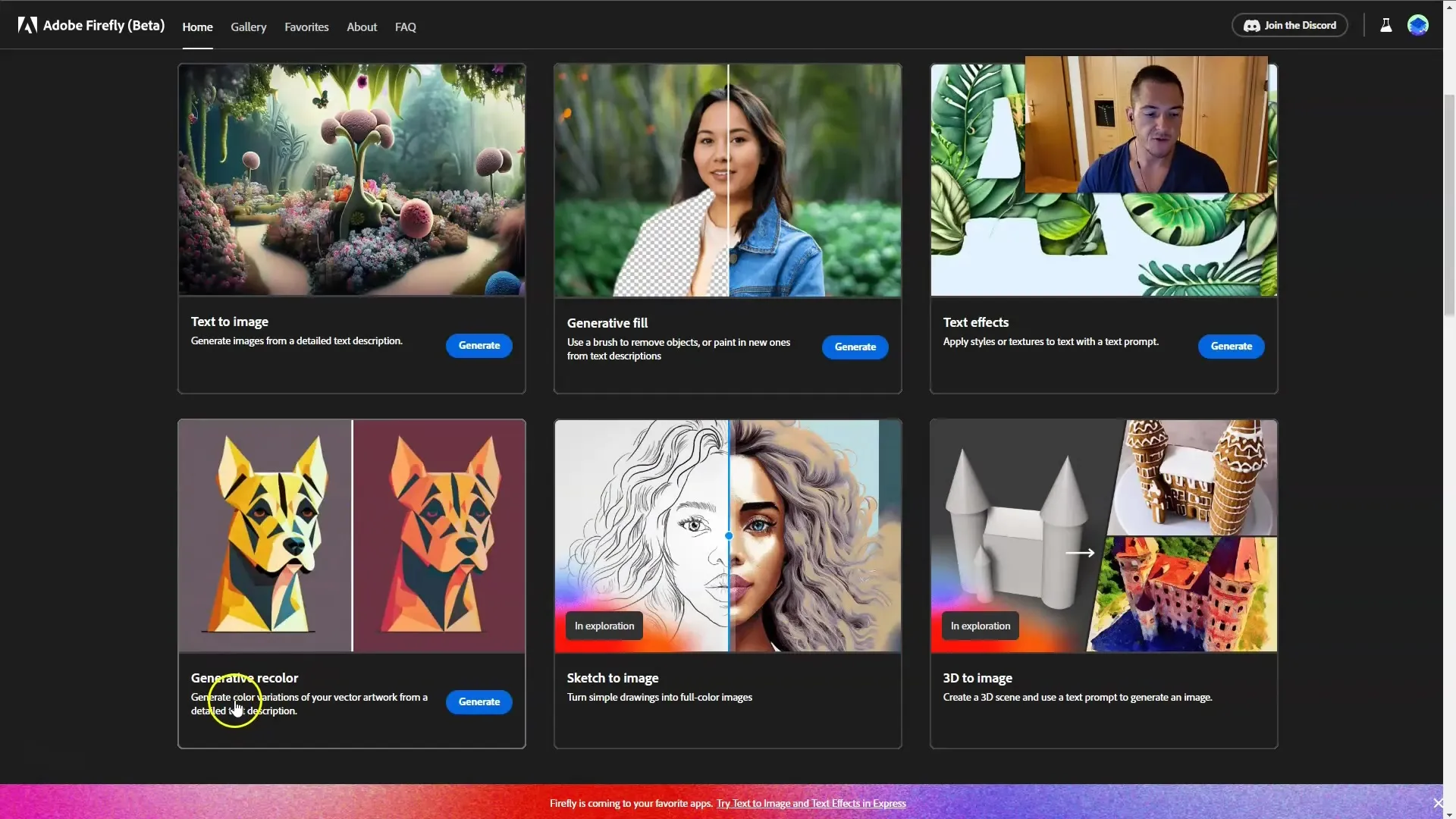
3. lépés: A színek megváltoztatása a parancsok megadásával
Miután feltöltötte a fájlt, könnyedén megváltoztathatja a színeket. A beviteli mezők segítségével konkrét színeket, például "pirosat" vagy "kéket" adhat be. Azonnal látni fogja, hogyan változnak meg a tervének színei. Adjon meg több színkérést, hogy különböző színvariációkat kapjon.
4. lépés: Színjavaslatok használata
Kattintson a bal oldali "Színek keverése" lehetőségre. Ez az aktuális színek alapján különböző színvariációkat fog felajánlani. Végigkattinthat a javaslatokon, és megnézheti, hogyan reagál a dizájnja az egyes új színváltozatokra.
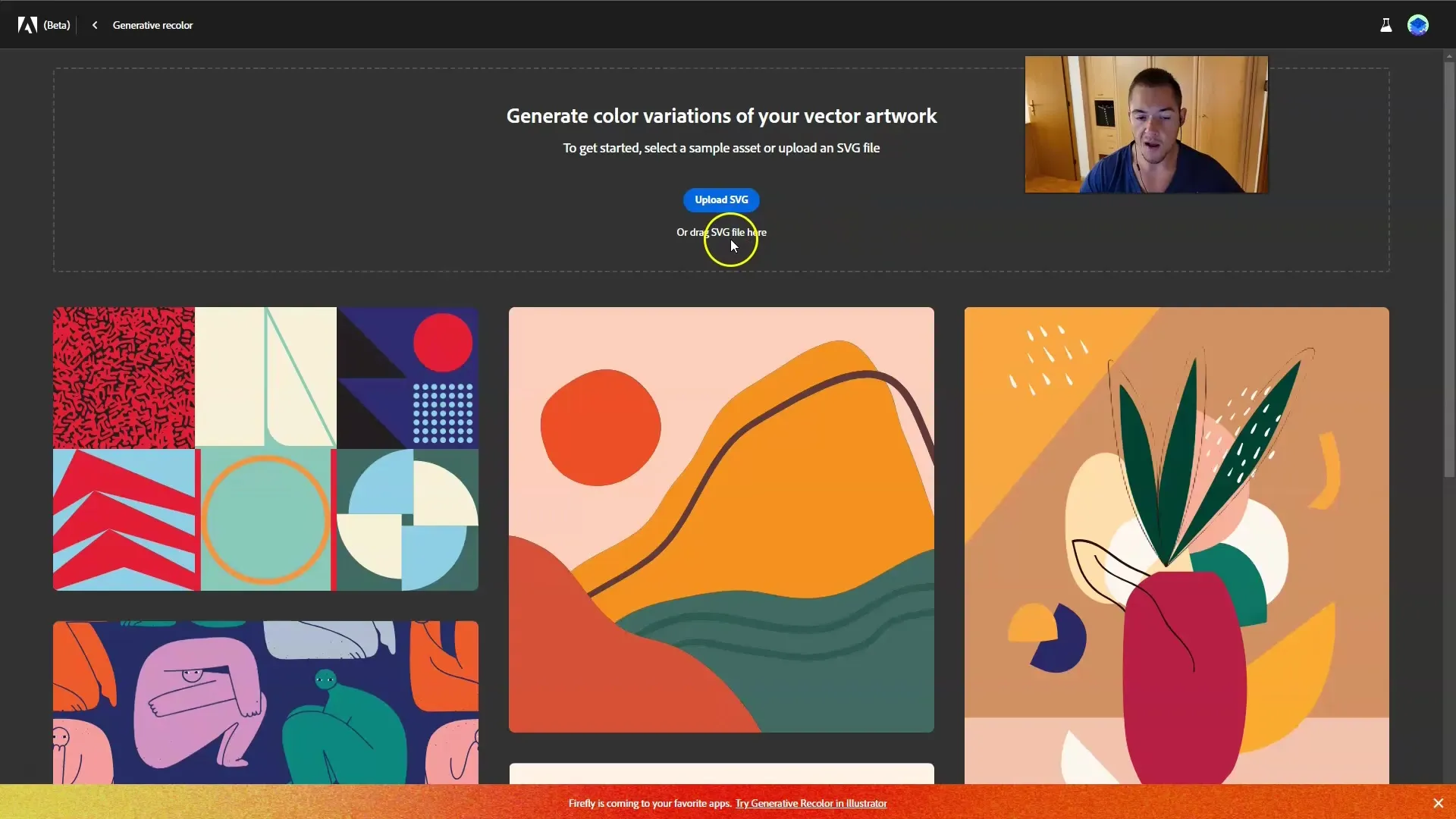
5. lépés: Színharmóniák alkalmazása
A felület alján találja a "Harmónia" opciókat. Itt különböző színsémákat választhat, például "komplementer" vagy "analóg" színharmóniákat. Ezek a színelméleten alapuló színelméletek segítenek Önnek abban, hogy harmonikus, egymáshoz illő színkombinációkat találjon.
6. lépés: A színelmélet használata
Ha többet szeretne megtudni a színelméletről, keressen példákat a Google-on. Látni fogja, hogy a színeket elsődleges, másodlagos és harmadlagos színekre osztják. Vannak speciális modellek is, mint például a komplementer színek, amelyek egymással szemben állnak és jól illenek egymáshoz.
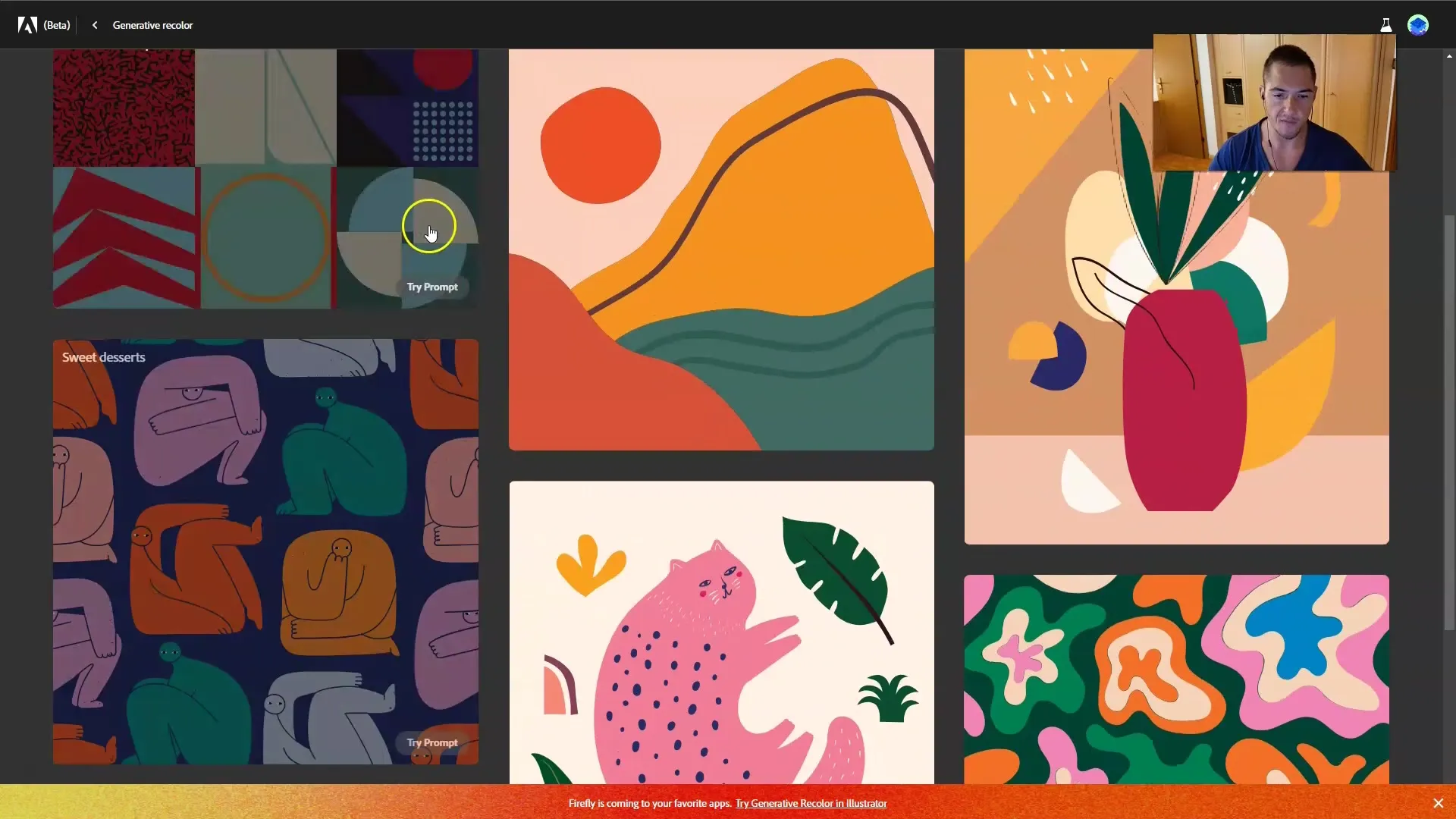
7. lépés: A színpaletta beállítása
Tesztelje a különböző kombinációkat a különböző színválasztékokra kattintva. Itt további színeket adhatsz hozzá a tervedhez - például a kékhez zöldet is hozzáadhatsz. A fekete és a fehér opciókat is engedélyezheti vagy letilthatja, hogy megnézze, hogyan hatnak a tervére.
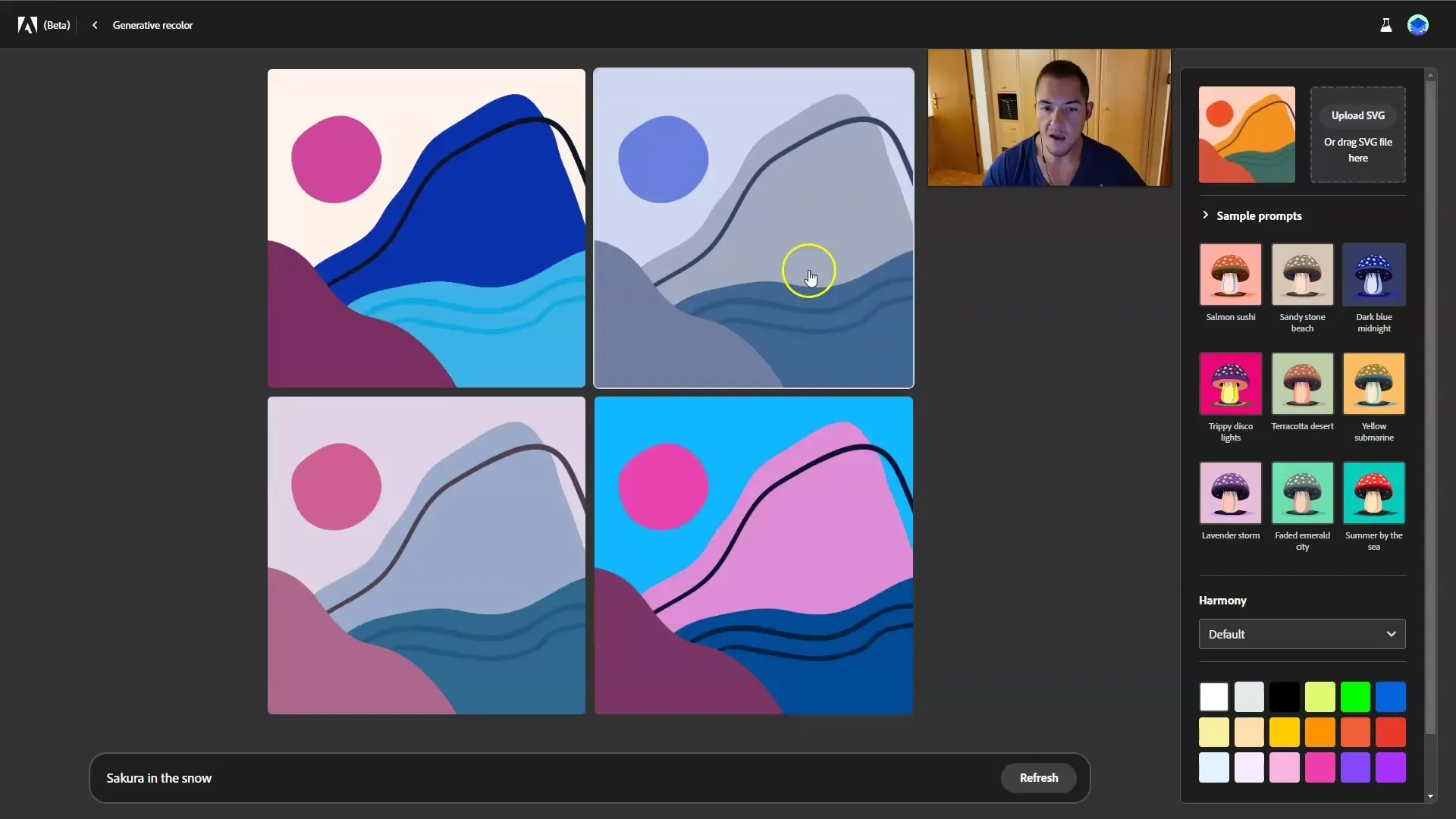
8. lépés: Töltse le a vektoros fájlt
Ha elégedett az eredménnyel, kattintson a "Letöltés" gombra. A szerkesztett fájlod SVG-ként kerül letöltésre, amelyet könnyen tovább szerkeszthetsz más programokban, például a GIMP-ben. A rétegek érintetlenül maradnak, így tetszés szerint alakíthatod őket.
9. lépés: Kísérletezés és kreativitás
Legyen bátor, és kísérletezzen különböző színkombinációkkal és mintákkal. Az Adobe Firefly megkönnyíti a kreativitást és az ötletek megvalósítását. Javaslom, hogy rendszeresen dolgozzon, hogy a legtöbbet hozhassa ki az eszközből.
Összefoglaló
Ebben a bemutatóban megtanulta, hogyan használhatja az Adobe Firefly-t a vektoros fájlokban lévő színek megváltoztatására. Feltöltheti saját terveit, megváltoztathatja a színeket a beviteli parancsok segítségével, és kipróbálhatja a különböző színharmóniákat. A Firefly-t a könnyű kezelhetősége uralja, ami arra ösztönzi, hogy kipróbálja kreatív ötleteit. Ne felejtse el a színelmélet alapjait beépíteni a tervezési döntéseibe.
Gyakran ismételt kérdések
Hogyan tölthetek fel vektoros fájlt?kattintson a feltöltési lehetőségre, és válassza ki a kívánt SVG-fájlt a számítógépéről.
Megadhatom a saját színeimet?Igen, a színeket közvetlenül a beviteli mezőbe adhatja meg, és a tervezést a rendszer beállítja.
Mi az a "színek keverése" opció?Ez az opció lehetővé teszi, hogy különböző színvariációkat láthasson az aktuális kiválasztás alapján.
Hogyan működik a színelmélet az Adobe Fireflyban?A Firefly különböző lehetőségeket kínál, mint például a komplementer és analóg színek, hogy segítsen harmonikus terveket létrehozni.
A letöltés után tovább szerkeszthetem a fájlt?Igen, a letöltött SVG-fájl továbbra is szerkeszthető olyan programokban, mint például a GIMP.


